Sok kis fájl átvitele az interneten nem túl kényelmes. Éppen ezért az operációs rendszerek különféle összeállításai letölthetők az internetről ISO formátumban mentett képként. A letöltött kép tárolható számítógépen, vagy bármilyen eszközre írható, így készíthetünk indítható Windows flash meghajtót vagy lemezt.
Ha van lemezünk például játékkal vagy különféle programokkal, akkor a lemezről készíthetünk ISO-képet, amelyben a fájlok és annak szerkezete teljes mértékben megmarad. Ezután speciális programokkal, például Alcohol 120% vagy Daemon Tools segítségével futtathatja a létrehozott képet a -n keresztül. Ha idővel lemezt kell írnia a létrehozott képből, olvassa el a témával kapcsolatos cikket a hivatkozásra kattintva.
Ebben a cikkben megvizsgáljuk, hogyan készíthet ISO-képet fájlokból és mappákból. Ebben a formában kényelmesebb átvinni őket a hálózaton, és a képátviteli sebesség nagyobb lesz, mint az egyes fájlok külön-külön.
Kezdésként fontolja meg ISO kép létrehozása 120% alkohollal. Olvassa el a leírást, és a linkre kattintva megteheti weboldalunkon.
A bal oldali menüben kattintson a gombra "Image Mastering".
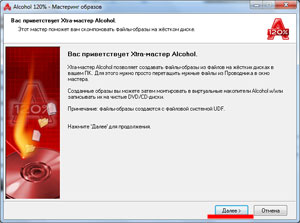
Fájlokból kép létrehozásához kattintson a "Fájlok hozzáadása" gombra. Ha ISO-képet szeretne létrehozni egy mappából, kattintson a Mappa hozzáadása gombra.
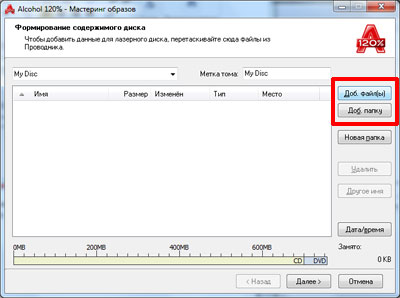
Válassza ki a kívánt fájlokat vagy mappákat a számítógépén, majd kattintson a "Megnyitás" gombra.
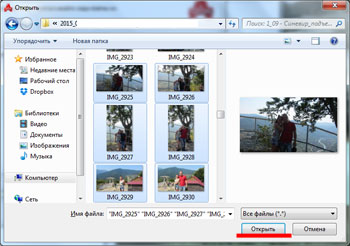
Magában a programban létrehozhat mappákat, majd fájlokat adhat hozzájuk. Ehhez kattintson a jobb gombbal a program ablakában, és válassza az Új mappa menüpontot a menüből. Használhatja a megfelelő gombot is a jobb oldalon.
Az összes fájl hozzáadása után kattintson a Tovább gombra.
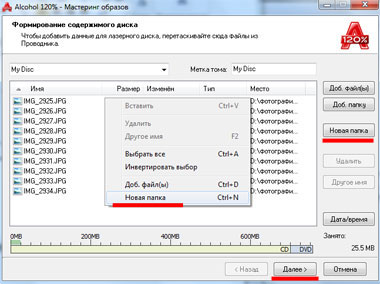
Ezután adja meg a helyet a merevlemezen, ahová menteni szeretné a létrehozott ISO-képet. A "Képformátum" mezőben válassza ki az "ISO-kép" lehetőséget a legördülő listából. Megváltoztathatja a kép nevét. Nyomja meg a startot". A képet "MyPhoto"-nak nevezem el, és elmentem az asztalomra.
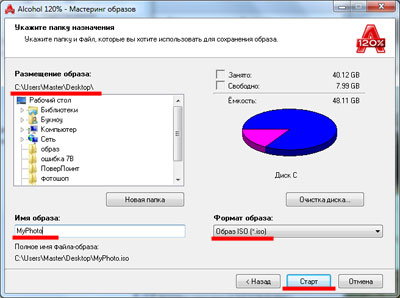
Várja meg, amíg a folyamat befejeződik. Ugyanebben az ablakban láthatja, hogy a létrehozott ISO-kép mennyi helyet foglal el a számítógépen. Kattintson a Kész gombra.
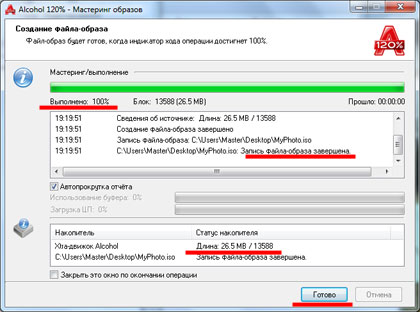
Most van a létrehozott ISO kép az asztalomon.
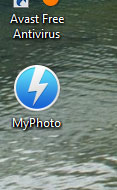
Az egérrel duplán rákattintva a képet virtuális meghajtóra illeszthetjük, és megtekinthetjük az abban tárolt fájlokat. Kérjük, vegye figyelembe, hogy a virtuális meghajtó memória mennyisége megfelel a létrehozott kép méretének.
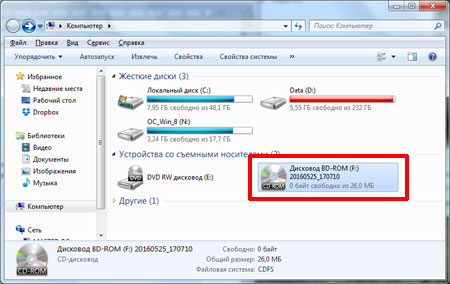
Most fontoljuk meg hogyan készítsünk ISO képet az UltraISO segítségével. Ez a legnépszerűbb program, amelyet képek létrehozására, szerkesztésére és lemezre írására használnak.
Indítsa el az UltraISO-t. A program ablakának alján keresse meg a kívánt fájlokat és mappákat a számítógépen, és húzza őket a felső területre. Kiválaszthatja őket, és kattintson a "Hozzáadás" gombra.
A kép a megadott helyre kerül mentésre. Virtuális meghajtóba is beépíthető.
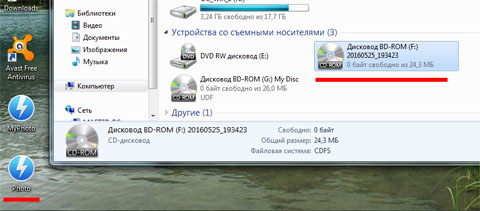
Azt hiszem, most már megérti, hogyan hozhat létre ISO-képet a leírt programok segítségével a számítógépén tárolt fájlokból és mappákból.
Videó megtekintése